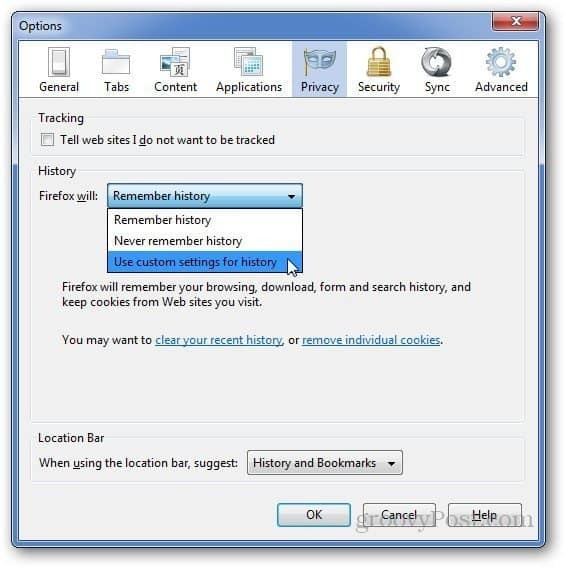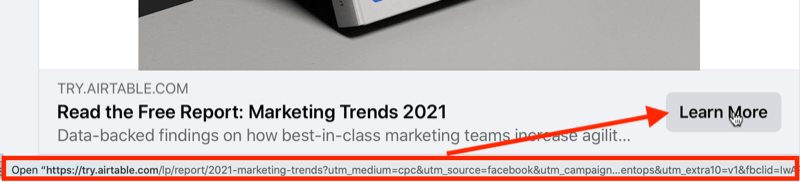Élő csempecsoportok létrehozása a Windows 10 Start menüben
Microsoft A Windows 10 / / March 17, 2020
Utoljára frissítve:

A Windows 10 Start menüje élő csempéket tartalmaz, amely új a Windows 7 felhasználók számára. Kezelésük elősegítésére itt látható a csempe csoportokba rendezése.
Ha nem szikla alatt él, akkor tudja, hogy a Windows 10 visszatér a nagyon szeretett Start menübe. Sokkal jobb verzió, mint a Windows 8.1 rendszerben kínált Start képernyő.
Míg a Start menü ez a verziója nem pontosan olyan, mint a Windows 7-ben, sok előnye van. A Microsoft jól népszerűsíti azáltal, hogy megadja a Windows 7 ismertségét és a Windows 8 élő lapjainak előnyeit. És hogy segítsen Önnek az élő mozaiklapok készítésében, lássuk, hogyan csoportosíthatjuk őket.
Ez egy hasznos szolgáltatás, ha konkrét alkalmazásokat szeretne csoportba helyezni, vagy zenét vagy filmeket, vagy akár kedvenc webhelyeket szeretne elhelyezni.
Windows 10 Start menü Csempecsoportok
Az élő lapok rendezésének megkönnyítése a Start menü kibővítése, így egy kicsit nagyobb. Ezután válassza ki azt a területet, ahol csoportot szeretne létrehozni. Meglátod
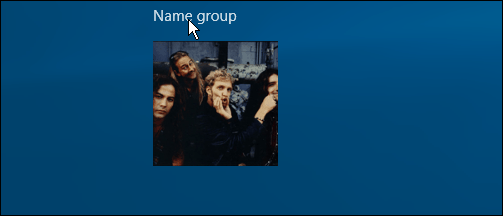
Az alábbi példában egy „Termelékenység” nevű csoportot hozok létre, és az általam használt alkalmazásokat elhelyezem.
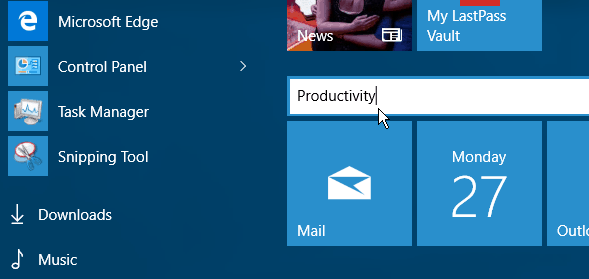
Ha egy lapka már megtalálható a Start menüben, csak húzza oda, ahová szeretné. Amikor mozaiklapot mozgat, a Start menü többi része a háttérben elhalványul, a hangsúly a mozgatott mozaikra helyezkedik el. Olyan, mintha az alkalmazás ikonjait mozgatná az okostelefonon, de az egérrel. Természetesen ezt megteheti ujjával vagy érintőképernyőjével az érintőképernyőn is.
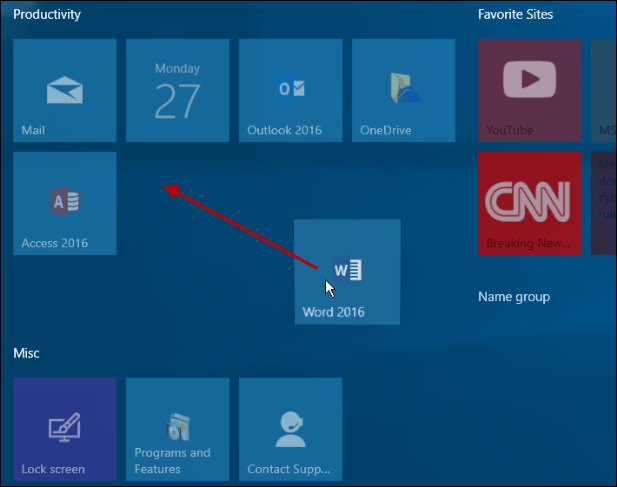
Ha mindent a helyére szeretne helyezni, akkor valószínűleg egyes alkalmazásokat be kell dugnia a Start menübe. Ehhez menjen a Minden alkalmazás, keresse meg a kívánt alkalmazást, és kattintson a jobb gombbal a> Pin gombra a kezdéshez.
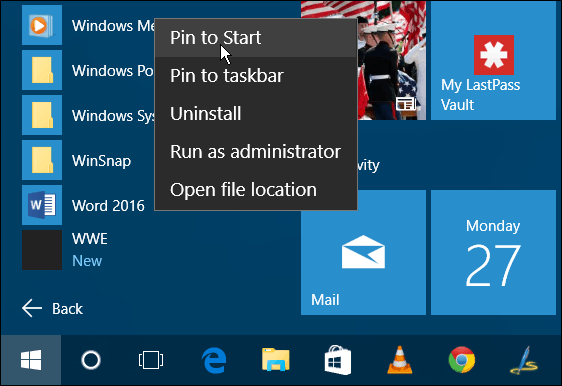
Ez minden, amire szükség van. Az alábbiakban néhány csoportot hoztam létre, így van egy ötleted arról, mit tehetsz. Az összes csempét beállította Közepes, de átméretezheti és megszervezheti azokat, ami az Ön számára legmegfelelőbb.
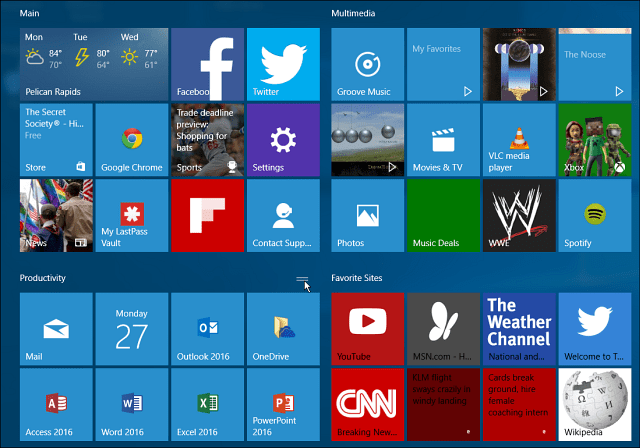
Miután befejezte a csoportok szervezését, a Start menüt kicsinyítheti helyet takaríthat meg az asztalon. Érdemes megemlíteni, hogy a teljes csempecsoportokat is áthelyezheti másik helyre.
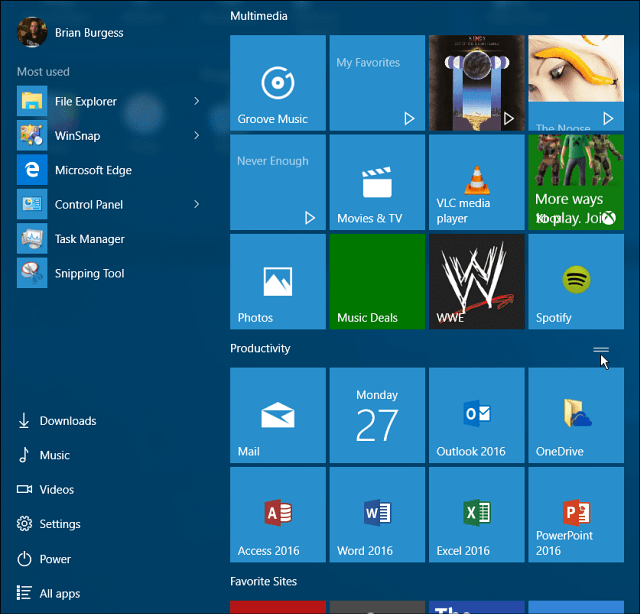
Sok különféle dolgot rögzíthet a Windows 10 Start menüjéhez. Nézze meg a következő cikkeket további információkért:
- A Kedvenc webhelyek rögzítése a Start menübe
- Helyezze a lejátszási listákat vagy a dalokat a Start menübe
- Helyezze el a konkrét beállításokat a Start menübe
- Helyezze el a Mappa helyeket a Start menübe
A Start menüről szólva: Ha egy kicsit késleltetni akarja a Windows 10-re történő frissítést, és továbbra is be van kapcsolva Windows 8.1, hogy jobban megismerjék a Start menüt, nézzen meg egy harmadik féltől származó segédprogramot, például Stardock's Start8 vagy a szabad Klasszikus Shell segédprogram. És ha a Windows 7 Start menü nélkül nem élhet, nézd meg Start10 a Stardock-tól, kap egy ingyenes 30 napos próbaverziót, és ez csak öt dollár.
Soha nem támaszkodtam a Start menüre a Windows korábbi verzióiban, de a Windows 10 rendszerben intuitívnak és valóban szórakoztatónak tartom a használatát. Mit gondolsz a Windows 10 új Start menüjéről?